킨들 필요 없음: 휴대폰 또는 태블릿을 위한 10가지 무료 eBook 리더 앱
게시 됨: 2022-01-29온라인에서 저렴하게 구입하거나 무료로 얻을 수 있는 eBook을 많이 찾을 수 있지만 전용 eReader가 없다면 어떻게 읽을 수 있습니까? 휴대전화나 태블릿에서 eBook 리더 앱을 실행합니다. Mobi, EPUB 또는 PDF 파일이 있는지 여부에 관계없이 작동하는 eReader 앱이 있습니다. 최선의 선택을 위해 계속 읽으십시오.
아마존 킨들 앱
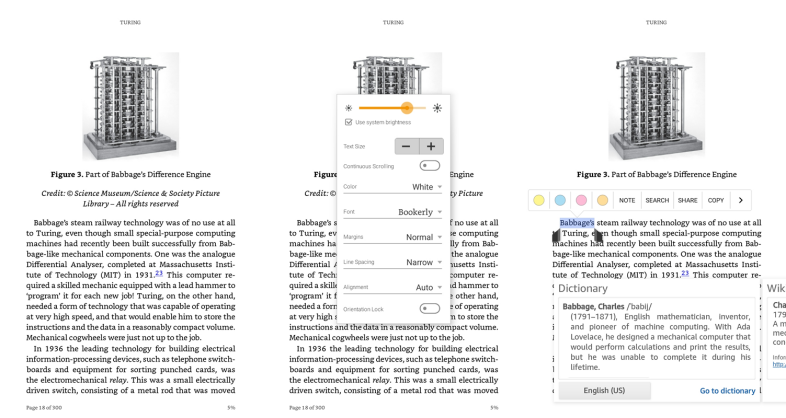
Amazon 책을 읽는 데 Kindle 장치가 필요하지 않습니다. Kindle 앱은 Windows 및 Mac 컴퓨터는 물론 iOS, iPadOS 및 Android 모바일 장치를 비롯한 다양한 장치를 지원합니다. 읽는 동안 다음을 쉽게 수행할 수 있습니다. 색상, 글꼴, 텍스트 크기, 줄 간격 및 기타 속성을 변경할 수 있습니다. 텍스트 구절에 마크업 및 주석 달기; X선 기능을 사용하여 캐릭터 및 기타 요소에 대한 자세한 정보를 얻으십시오. 현재 페이지를 북마크에 추가하십시오. 특정 텍스트를 검색합니다.
특정 단어의 정의가 필요한 경우 해당 단어를 강조 표시하면 해당 단어를 설명하는 사전이나 Wikipedia 항목이 나타납니다. Kindle 앱은 Amazon에서 다운로드한 책과 Libby를 통해 도서관에서 가져온 모든 책을 처리할 수 있습니다.
구글 플레이 북
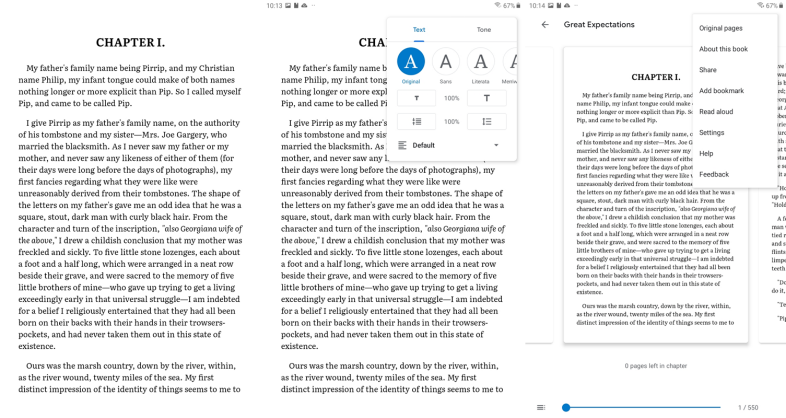
구글 플레이 북 앱은 킨들 앱만큼 강력하지는 않지만 그렇다고 헐렁하지는 않습니다. 웹에서 iPhone 및 iPad, Android 기기, Chrome 확장 프로그램을 통해 Chrome 브라우저에서 사용할 수 있는 이 앱은 Google Play에서 가져온 모든 책과 타사 사이트에서 다운로드한 PDF 및 기타 형식의 호스트를 재생합니다.
텍스트 및 색상 속성을 변경하고, 책의 원본 페이지를 보고, 책갈피를 추가하고, 책을 소리 내어 들을 수도 있습니다. 설정 화면에서 다크 모드를 켜고, 오프라인 사전을 사용하고, 볼륨 키를 입력하여 페이지를 넘길 수 있습니다.
애플 북
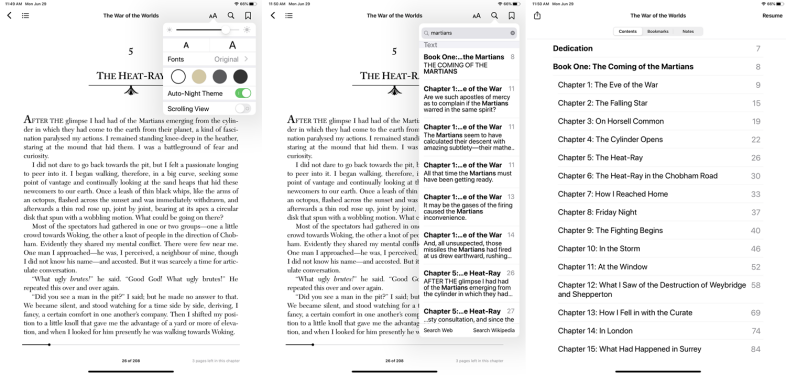
iOS 및 iPadOS용으로 설계된 Apple Books는 Apple 서점에서 다운로드한 eBook 및 오디오북용 내장 리더입니다. 앱 내에서 글꼴 유형 및 크기, 테마 및 밝기를 조정하고 페이지를 북마크하고, 텍스트에 주석을 달고, 메모를 작성할 수 있습니다.
스크롤링 보기를 켜서 왼쪽으로 스와이프하는 대신 아래로 스크롤하여 책을 읽으십시오. 단어를 누르면 복사, 찾아보기, 강조 표시, 메모 작성, 책 전체에서 검색 또는 다른 사람과 공유할 수 있는 옵션이 제공됩니다. 검색 기능을 사용하면 특정 단어나 페이지 번호로 이동합니다.
반스앤노블누크
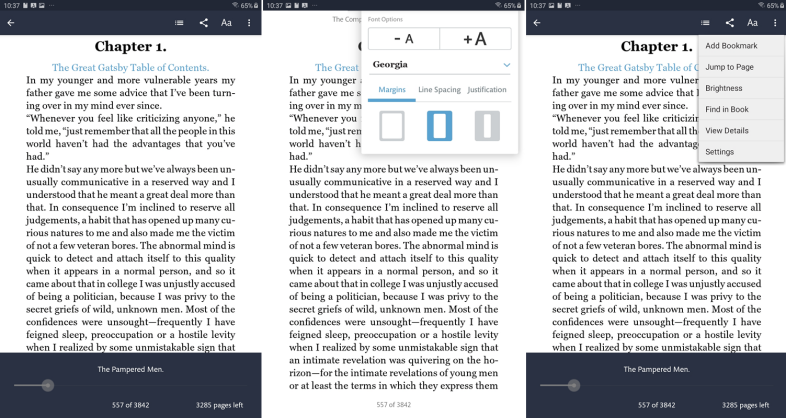
Barnes & Noble의 책, 잡지 및 기타 콘텐츠를 읽을 수 있도록 설계된 Nook 앱은 Windows, iOS/iPadOS 및 Android에서 지원됩니다. 앱에서 글꼴 스타일과 크기, 여백, 줄 간격, 양쪽 맞춤, 밝기를 변경할 수 있습니다. 하단의 편리한 슬라이더 막대를 통해 책의 페이지를 쉽게 탐색하거나 특정 페이지로 이동할 수 있습니다. 단어를 탭하고 강조 표시하면 정의가 나타납니다. 전용 설정 페이지를 사용하면 페이지 넘김 옵션을 조정하고 라이브러리를 관리하며 리더 자체를 제어할 수 있습니다.
공방 도서
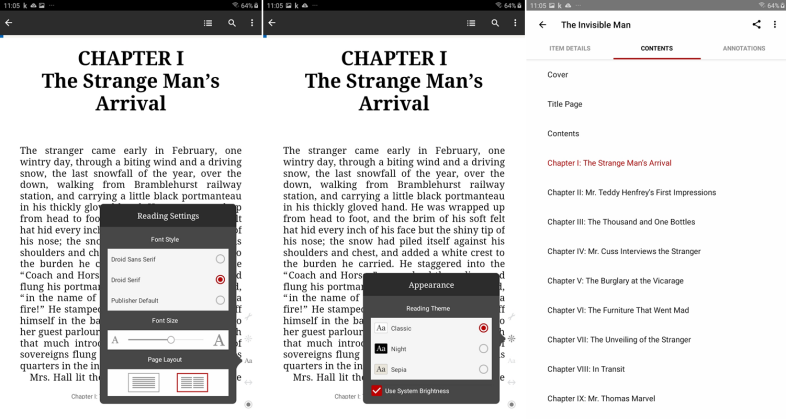
전자책과 오디오북 모두를 대상으로 하는 Kobo Books 앱은 Windows, macOS, iOS/iPadOS 및 Android에서 사용할 수 있습니다. 이 앱을 사용하면 Kobo 스토어에서 다운로드한 책과 PDF 또는 EPUB로 저장된 가져온 책을 읽을 수 있습니다.
화면을 탭하면 오른쪽 하단에 일련의 아이콘이 나타납니다. 여기에서 글꼴 스타일과 크기, 레이아웃 및 테마를 사용할 수 있습니다. 볼륨 키를 사용하여 각 페이지를 넘기고, 방향을 변경하고, 페이지 전환을 조정할 수도 있습니다. 단어를 강조 표시하면 해당 정의를 검색하거나 주석을 달 수 있습니다. 페이지를 책갈피로 지정하고 장 제목 및 기타 세부 정보 목록을 볼 수도 있습니다.
리비
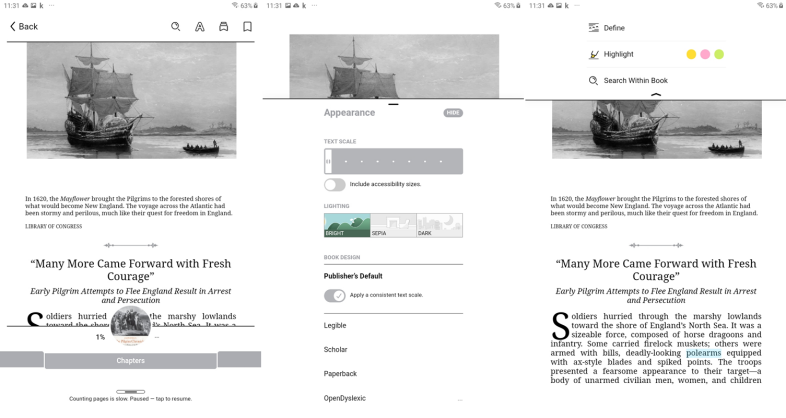
Libby를 사용하면 지역 도서관에서 전자책을 빌릴 수 있습니다. 앱은 무료입니다. 책을 빌릴 수 있는 도서관 카드만 있으면 됩니다. 이 앱은 iOS, iPadOS 및 Android 기기에서 작동하거나 웹 브라우저를 통해 직접 사용할 수 있습니다. 도서관 카드와 계정으로 로그인하면 가상 스택에서 책을 찾아보거나 검색할 수 있습니다.

앱 자체에서 텍스트 크기, 조명 및 책 디자인을 조정할 수 있습니다. 이 앱을 사용하면 책의 특정 페이지와 영역을 북마크하고 강조 표시할 수 있습니다. 텍스트를 검색하고 하단을 따라 스와이프하여 특정 페이지로 이동할 수도 있습니다. 단어를 누르면 정의를 보거나 강조 표시하거나 책 내에서 검색할 수 있습니다. 리비가 마음에 들지 않으면 빌린 도서관 책을 킨들 앱으로 대신 보낼 수 있습니다.
FB리더
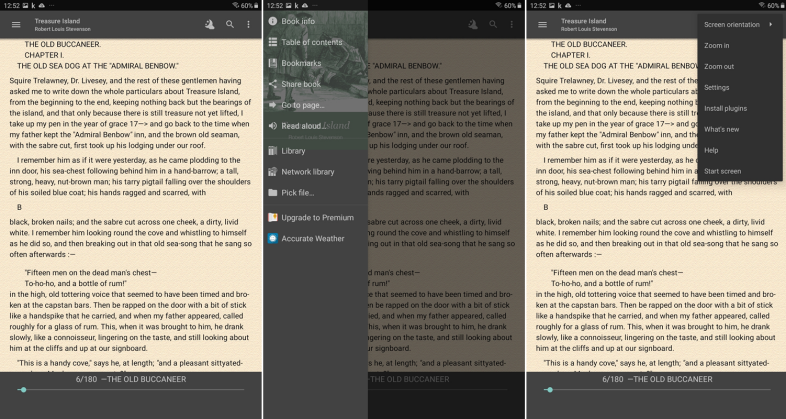
FBReader를 사용하면 자체 네트워크 라이브러리에서 다운로드한 책이나 다른 소스에서 수동으로 가져온 책을 읽을 수 있습니다. 이 앱은 PDF, ePub, mobi, RTF, HTML 및 일반 텍스트를 포함한 다양한 형식을 지원합니다. 앱 버전은 macOS용 베타 릴리스와 Windows 및 Linux용으로 개발 중인 에디션과 함께 iOS, iPadOS 및 Android에서 사용할 수 있습니다.
eBook을 읽을 때 밝은 테마와 어두운 테마 간을 쉽게 전환하고, 텍스트를 검색하고, 방향을 변경하고, 확대 또는 축소할 수 있습니다. 설정 화면에서 텍스트 스타일과 크기, 여백, 모양, 색상 및 페이지 넘김을 조정할 수 있습니다. 오프라인 사전 및 PDF 리더와 같은 다양한 앱과 플러그인을 설치하고 통합하여 FBReader를 향상시킬 수도 있습니다.
기본 앱은 무료지만 5.99달러의 프리미엄 기능은 TTS(텍스트 음성 변환) 리더, 번역기, PDF 및 만화책 형식에 대한 내장 지원 기능을 제공합니다.
카이북
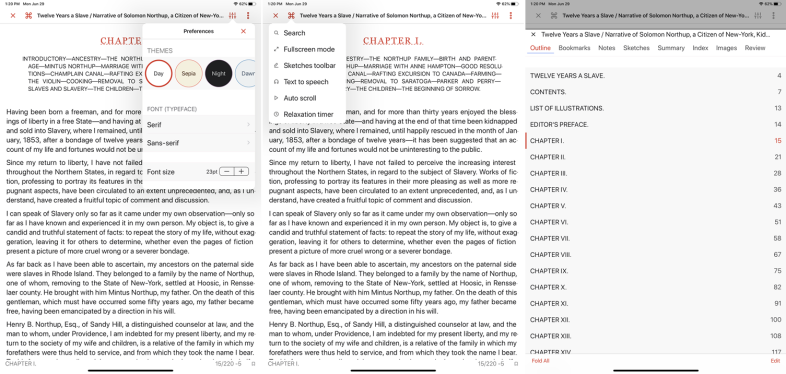
iOS 및 iPadOS용으로 설계된 KyBook은 Project Gutenberg 및 Feedbook을 포함한 다양한 책 카탈로그에 대한 액세스를 제공합니다. 추가 온라인 카탈로그를 추가하고 장치에 저장된 폴더 또는 클라우드 기반 저장소 사이트에서 책을 통합할 수 있습니다. 이 앱은 ePUB, PDF, mobi, 텍스트 및 RTF와 같은 다양한 형식을 지원합니다.
앱에서 글꼴 스타일과 텍스트, 색상 테마를 변경할 수 있습니다. 텍스트를 검색하고, TTS(텍스트 음성 변환)를 통해 책을 듣고, 읽기를 중단하고 싶을 때 타이머가 울리도록 설정할 수 있습니다. 단어를 누르면 복사, 번역, 정의, 검색, 공유, 표시 또는 소리내어 들을 수 있습니다. 장 제목, 책갈피, 메모 및 기타 항목을 볼 수도 있습니다.
기본 버전은 무료이며 Auto Scroll 및 기타 기능이 포함된 프리미엄 구독은 3개월 동안 $4.49 또는 1년 동안 $14.99입니다.
풀리더
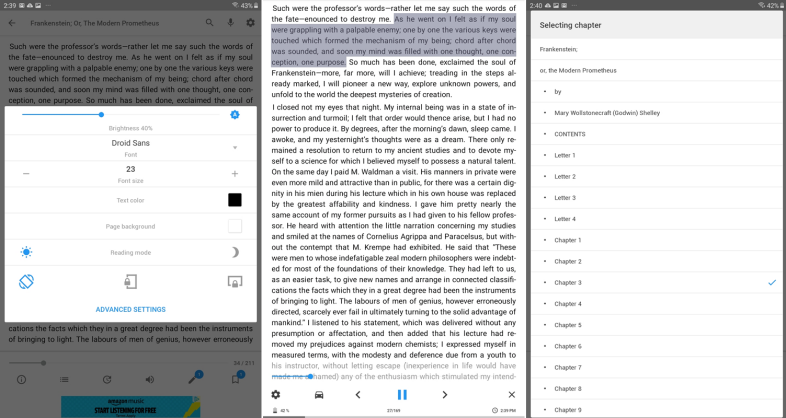
Android 전용으로 설계된 FullReader를 사용하면 기기나 클라우드에서 다양한 eBook을 가져올 수 있습니다. 이 앱은 ePUB, PDF, mobi, txt, doc, docx 및 HTML을 포함한 다양한 형식을 지원합니다. 기기에 저장된 책을 스캔한 다음 읽고 싶은 책을 가져올 수 있습니다. 클라우드에 저장된 책의 경우 Google Drive, Dropbox 및 Microsoft OneDrive에 연결하여 장치에 다운로드할 수 있습니다.
책을 읽는 동안 글꼴 스타일과 크기, 텍스트 색상, 배경색, 밝기 및 테마를 조정할 수 있습니다. 고급 설정을 사용하면 레이아웃, 간격, 정렬, 페이지 넘김 및 기타 요소를 사용할 수 있습니다. 장 제목을 보고 특정 장으로 이동할 수 있습니다. 단어를 누르면 강조 표시하거나 번역하거나 공유할 수 있는 메뉴가 나타납니다. 음성 메모를 하고 책을 소리 내어 읽어줄 수도 있습니다.
포켓북 리더
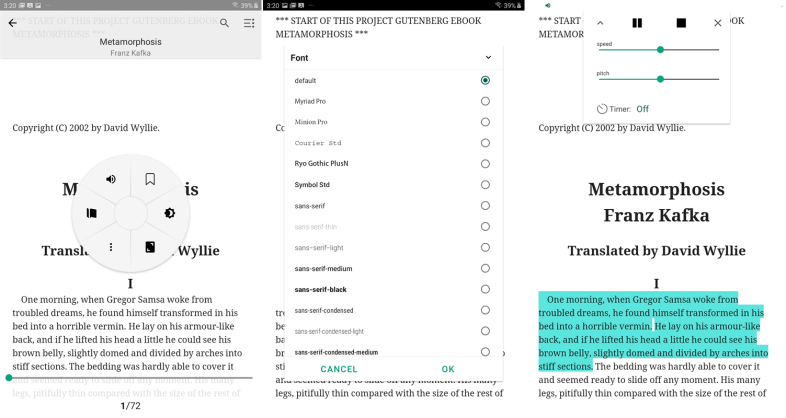
iOS/iPadOS 및 Android 장치를 대상으로 하는 PocketBook Reader를 사용하면 자체 스토어에서 책, 장치에 저장된 책, 클라우드에 저장된 책(Dropbox, Google Drive 및 PocketBook Cloud) 및 Google Books에서 다운로드한 책을 가져올 수 있습니다. 이 앱은 ePUB, mobi, PDF, RTF, 텍스트, HTML, MP3, M4B 등 26가지 형식의 전자책과 오디오북을 모두 지원합니다.
앱을 조정하는 것은 처음에는 어렵습니다. 화면을 아래로 누르면 다양한 기능에 대한 아이콘이 있는 원이 표시되지만 각각의 기능은 표시되지 않습니다. 여전히 앱은 다양한 설정을 제공합니다. 글꼴 스타일 및 크기, 밝기, 색상, 여백, 읽기 모드 및 기타 속성을 변경할 수 있습니다. 페이지를 북마크에 추가하고 특정 페이지로 이동하고 책을 소리 내어 들을 수도 있습니다. 단어를 누르면 강조 표시하거나 검색하거나 정의할 수 있습니다. 아이콘을 처리하는 대신 설정 화면으로 직접 이동하여 앱을 조정할 수 있습니다.
